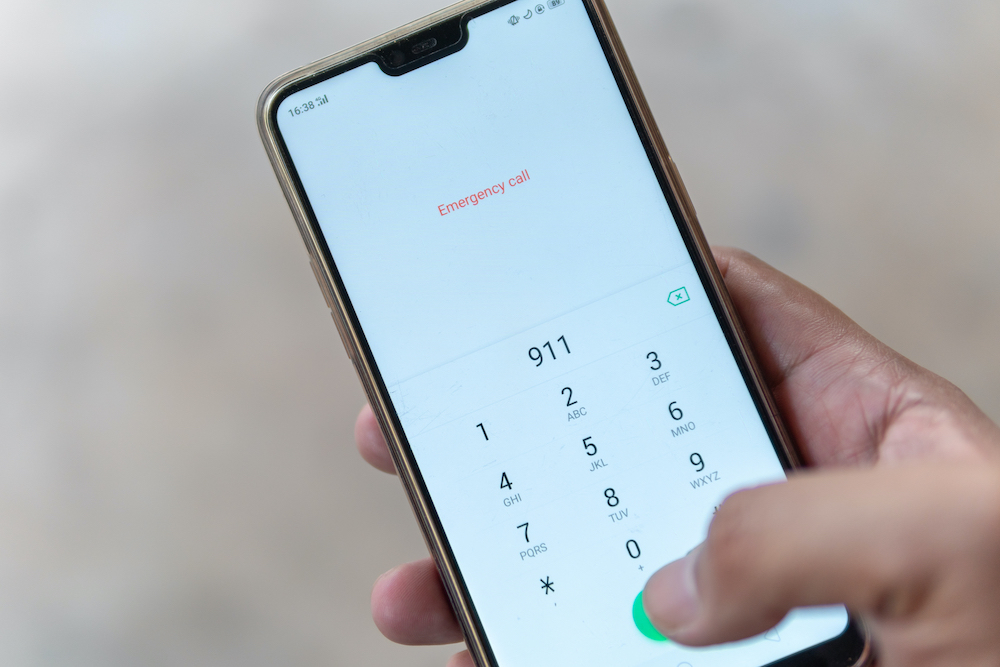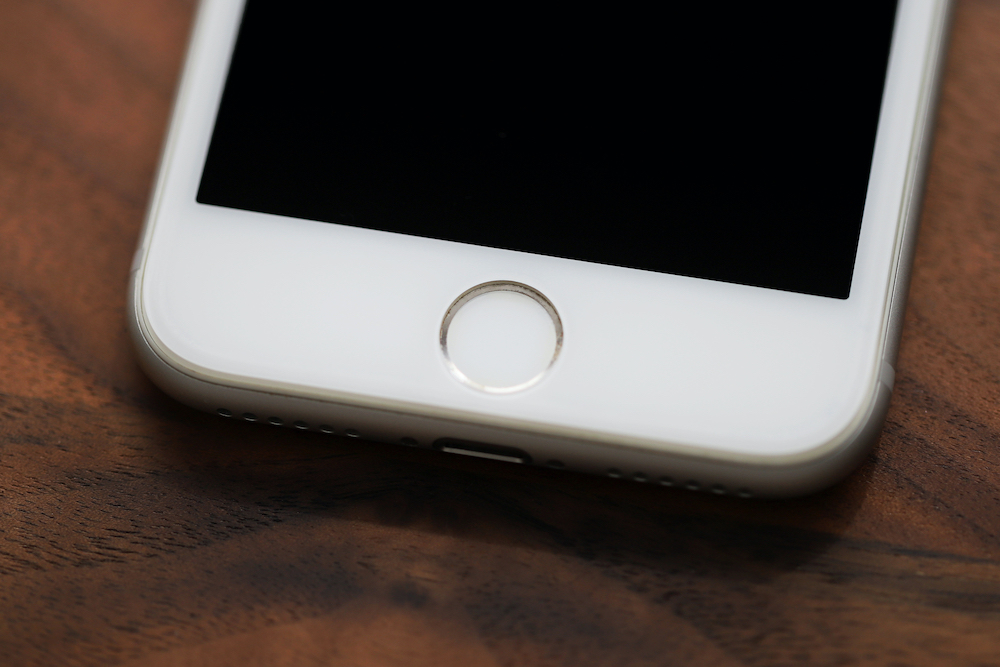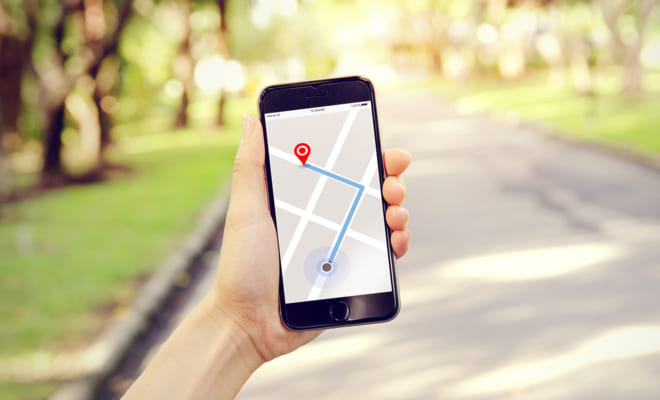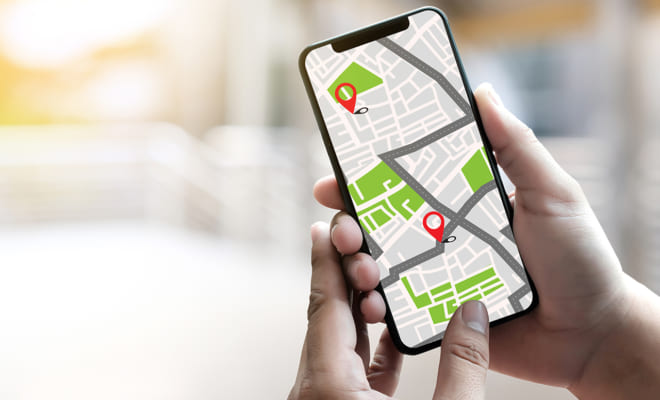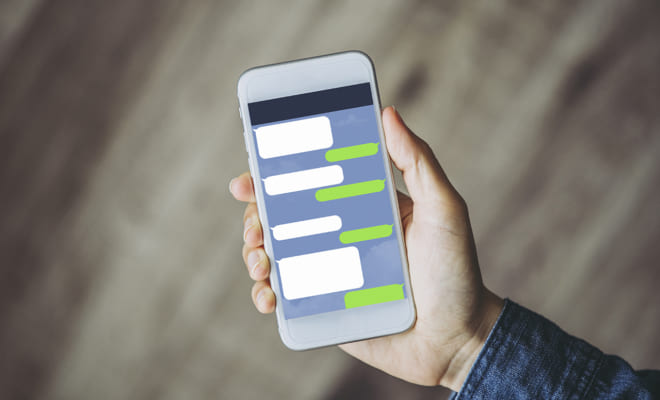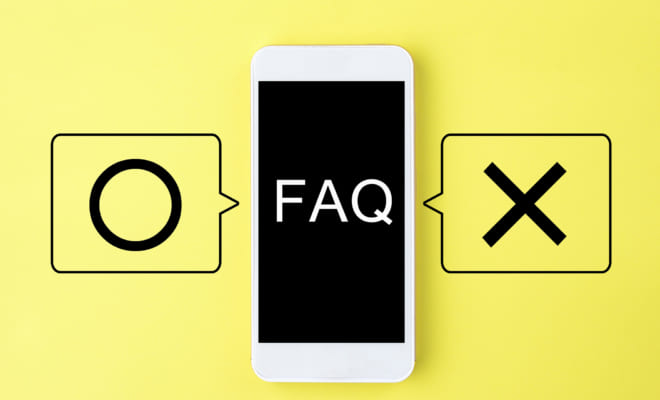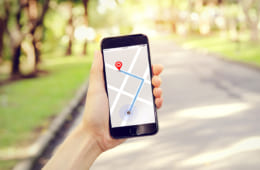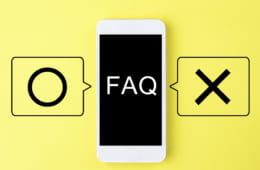いまや生活必需家電のひとつといっても過言ではない、スマートフォン(略してスマホ)。様々な機能があるのはわかっているものの、サライ世代の方からは、電話とカメラ、メール、LINE以外は使いこなせていないという声をよく聞きます。
そこで、今回もスマホのちょっと困った問題の解決方法を、スマホ講座なども行うプロ集団「女子部JAPAN(・v・)」がご紹介します。やりかたを知るだけで、スマホがとっても使いやすくなりますよ!
第4回のテーマは「予測変換を活用して文字打ちを時短しよう!」です。
iPhoneでもAndroidでも、フリックキーボードに一文字でも文字を入れると、キーボードの上部に文字が表示されるようになっています。これは、頻繁に入力する言葉をスマホが覚えて、候補を自動で出している「予測変換」機能によるもの。キーボードの上に表示されている予測変換を使えば、文字を打つ時間を時短できます。また、よく使う変わった苗字や名前などは登録しておけば、より便利ですよ。
今回はiPhoneをメインに解説します。
1.予測変換機能とは?
例えば、「こんにちは」と入力したい場合。「こんにちは」のうち、「こんに」まで入れると、候補に「こんにちは」が表示されます。
この「こんにちは」をタップすれば、一文字一文字最後まで入力しなくても言葉が入力できるのです。
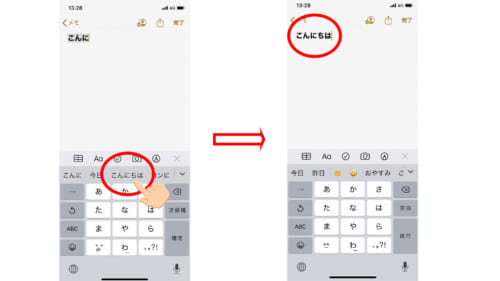
さらに、一度言葉を入力すると、何も文字を入れなくても、その言葉に続く文字の候補が自動で表示されます。
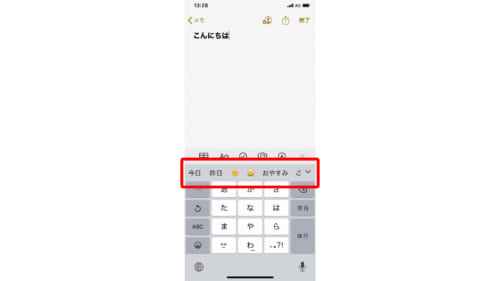
見えている部分に候補が見つからない場合は、右側の矢印をタップすると、ほかの候補が出てきます。
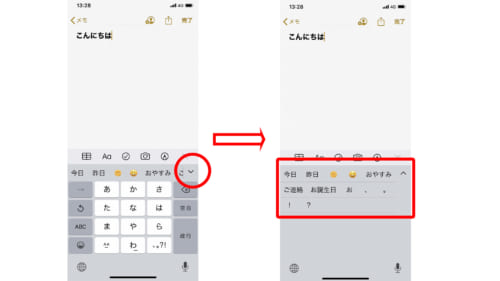
今回の見本はiPhoneのキーボードですが、Androidのほかの文字入力でも同様の機能があるので試してみてください。
2.単語登録をする
もしよく使う言葉が候補に出てこない場合は「単語登録」しておくと、文字を打つ時間を減らすことができます。
キーボードにある地球儀のようなマークを長押しすると、「キーボード設定…」が現れます。
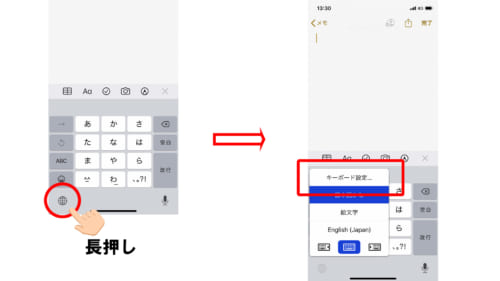
次の画面で「ユーザー辞書」を選択し開いたら、右上にある「+」をタップします。
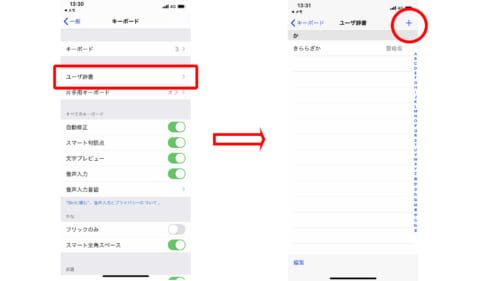
あとは登録したい言葉の漢字と読み方を入力し、右上の保存をタップすれば登録完了です。
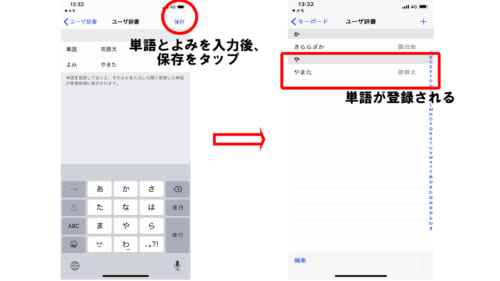
登録した言葉を入力すると、候補に出てくるようになります。
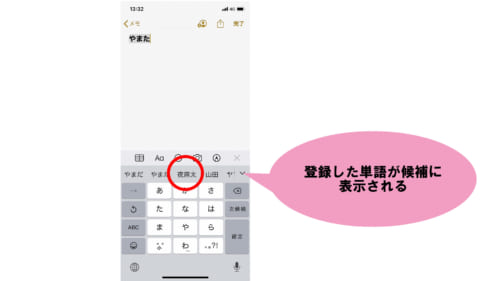
3.Androidのキーボード
Androidは端末によってキーボードが異なりますが、基本的な機能は同じです。
もし、デフォルトの文字入力が使いづらいと感じたら、Playストアで「Google日本語入力」など、気になる文字入力アプリを探してインストールしてみましょう。
例えば、「Google日本語入力」アプリを開くと、設定の手順をアプリが教えてくれます。
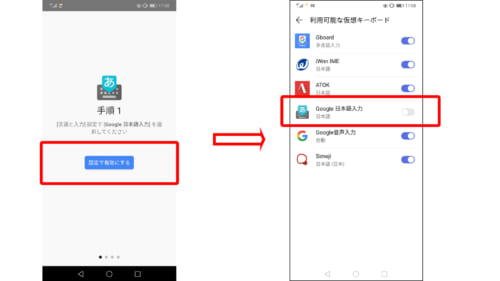
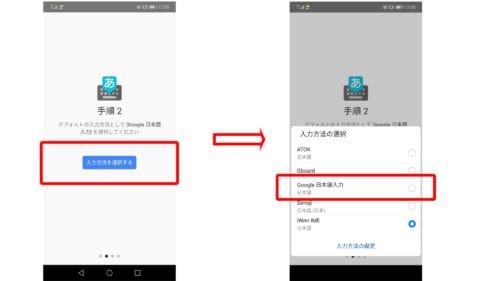
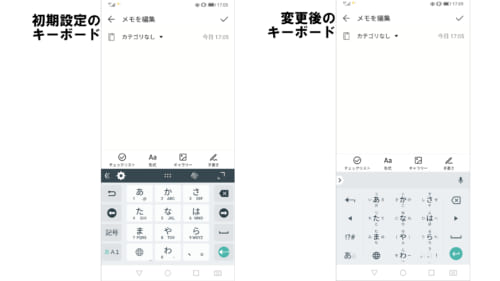
好みのアプリと出会うと、大幅に入力作業が楽になりますよ。
※iPhoneはiPhoneX/iOS13.1.3、Androidは、Huawei P20 Lite/Android 9.0で実施。
文/女子部JAPAN(・v・) ミノシマタカコ
女子部JAPAN(・v・)
2010年に「iPhone女子部」として発足して以来、スマホをはじめ、女子が気になるモノ・コトを体験・解決しているコミュニティ・メディア。雑誌でのスマホ特集の監修や著書もあり。スマホ講座の講師やカリキュラム作成も手がけている。
https://www.iphonejoshibu.com/